在装有 OpenWrt 19.07 固件的 TP-Link TL-WR841N 路由器上设置 OpenVPN 客户端
适用于 VPN Unlimited 用户
本教程详细介绍了如何在 OpenWrt 路由器上配置 OpenVPN® 客户端。要获取有关 OpenVPN 协议的更多信息,请查看我们的详细文章:什么是 OpenVPN 协议。以装有 OpenWrt 19.07 固件的 TP-Link TL-WR841N 路由器为例。
如何在 OpenWrt 路由器上设置 VPN Unlimited 应用?如何配置 OpenVPN 客户端?让我们来看看!
I. 在您的 OpenWrt 19.07 路由器上设置 OpenVPN
II. 在您的 用户主页 中生成 OpenVPN 客户端设置
I. 在您的 OpenWrt 19.07 路由器上设置 OpenVPN 客户端
在浏览器地址栏中输入管理面板的 IP 地址,打开您的 OpenWrt 网络接口。
如果您不知道如何访问您的路由器控制面板,请查看我们的说明:如何找到您的路由器 IP。
1. 前往 System(系统)> Software(程序)并点击 Update lists(更新列表)。
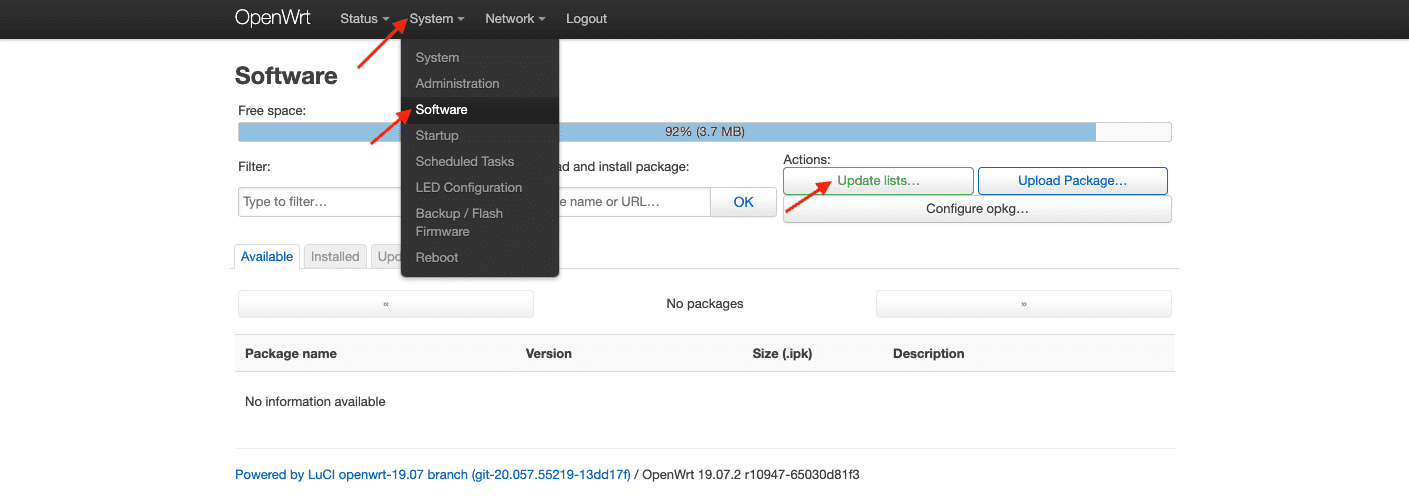
2. 等待运行完成并点击 Dismiss(离开)。
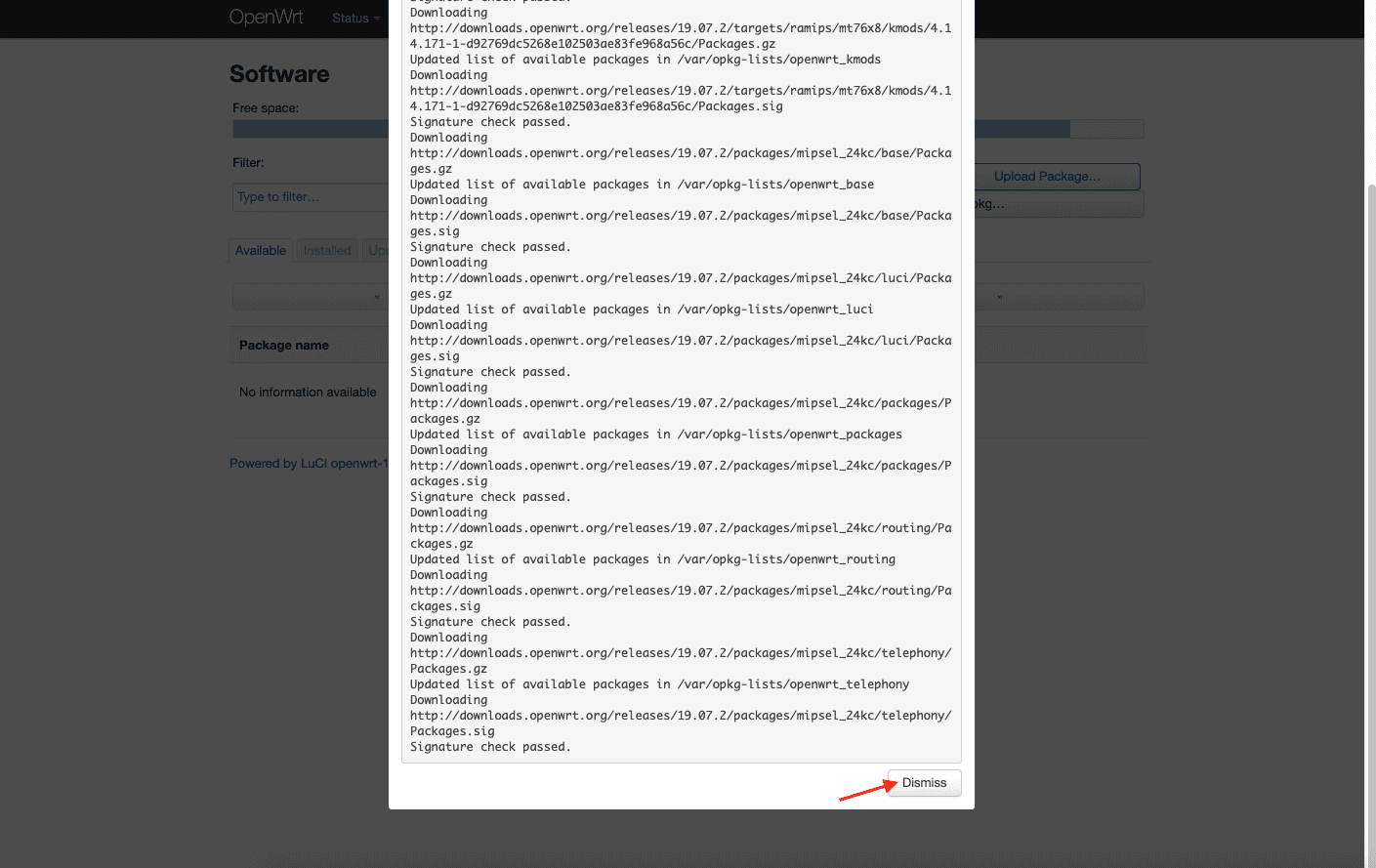
3. 在 Download and install package(下载和安装包)字段中输入 openvpn-openssl 并点击 OK。
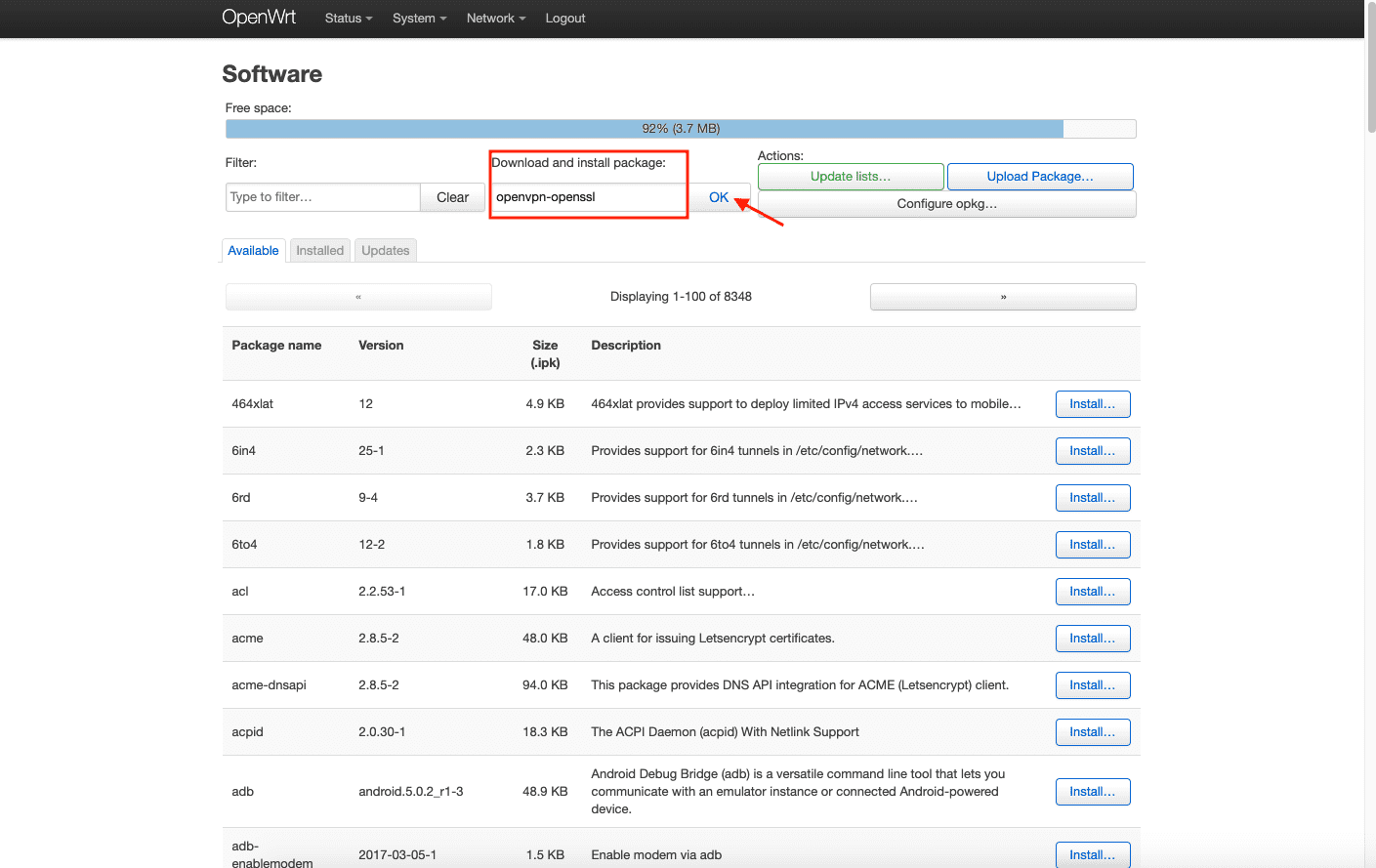
4. 点击 Install(安装),等待安装包下载。然后点击 Dismiss(离开)。
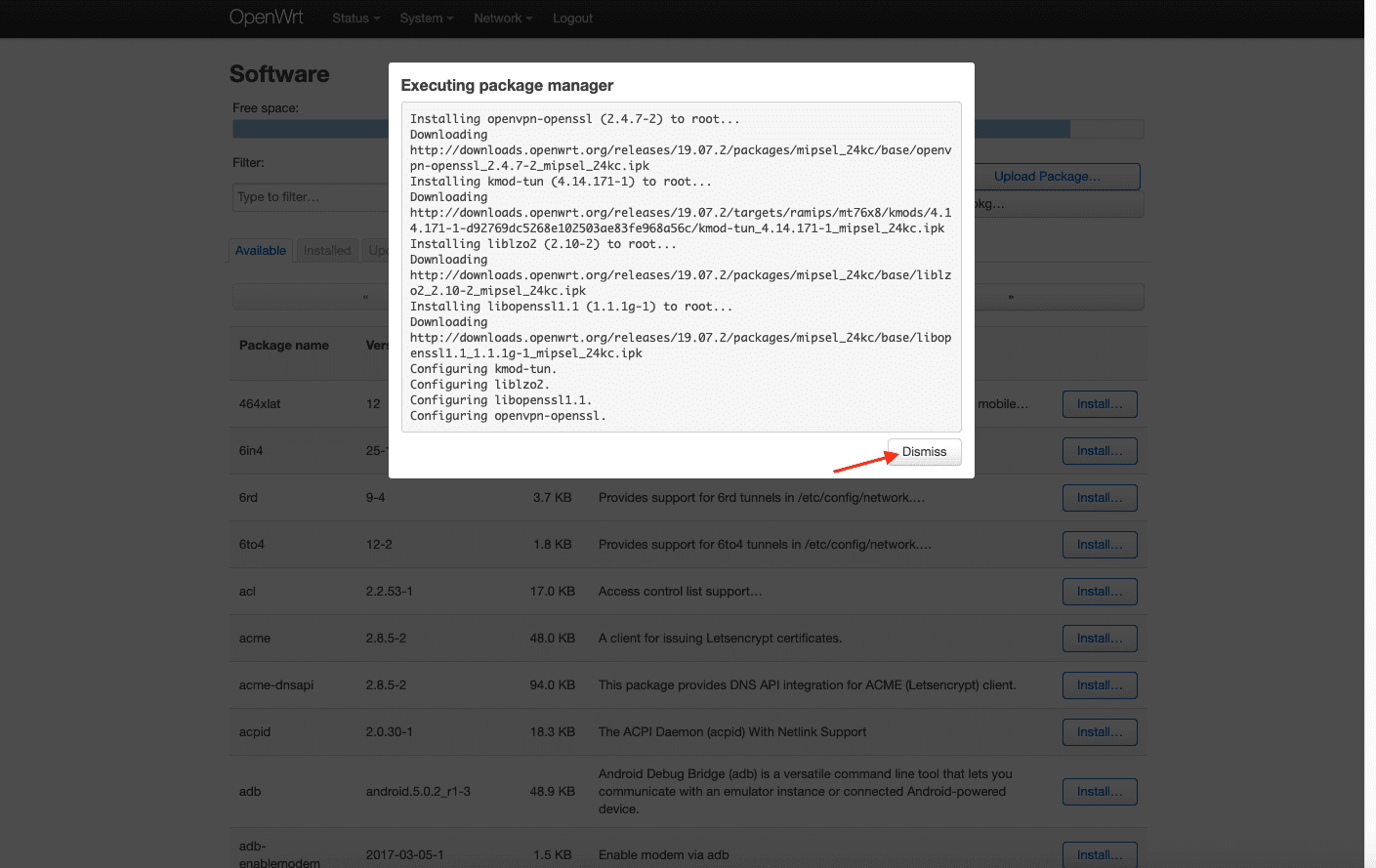
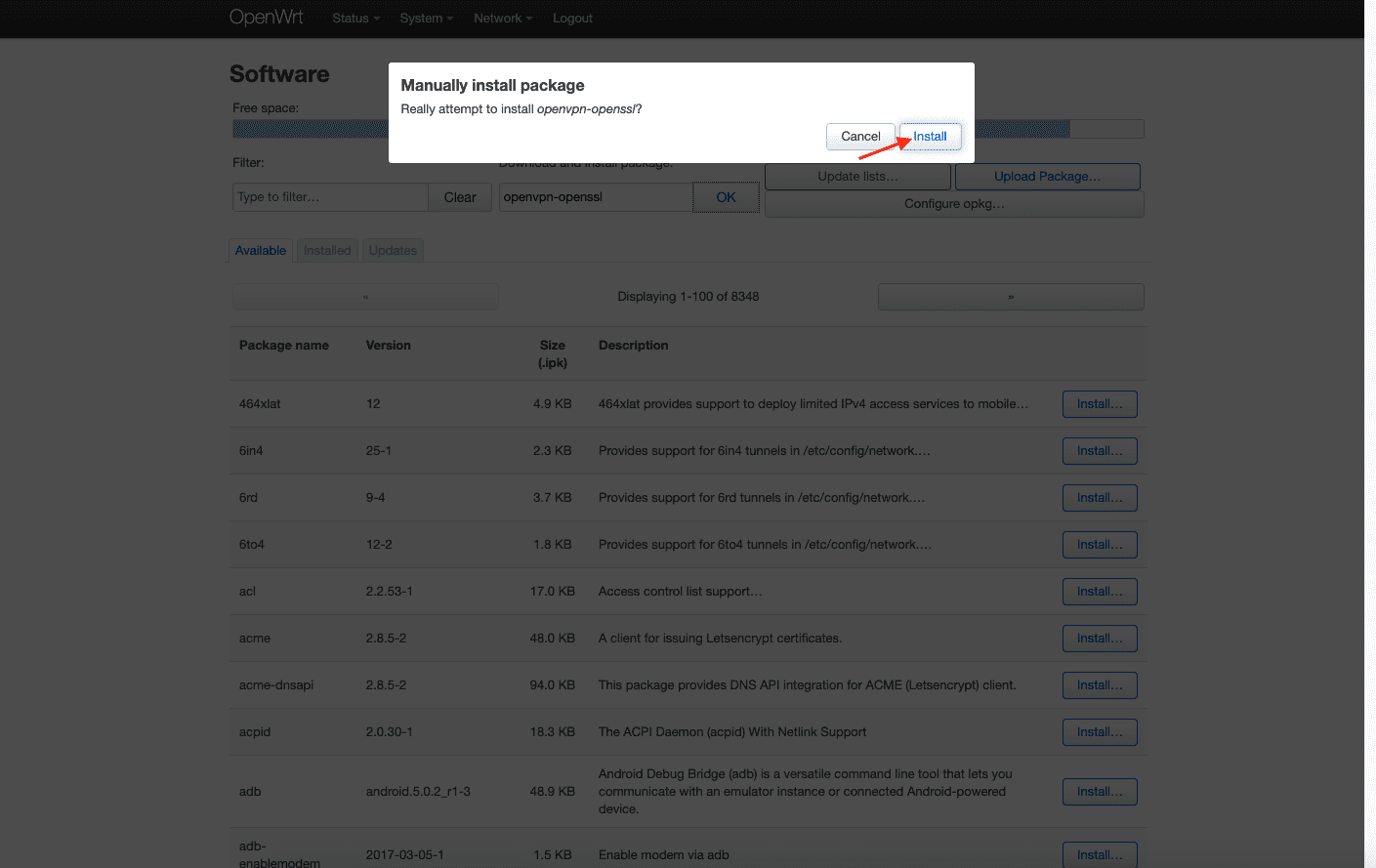
5. 在 Filter(过滤器)栏输入 luci-app-openvpn 并点击 Install(安装)。
然后在 Filter(过滤器)栏输入 luci-i18n-openvpn-en 并点击 Install(安装)。
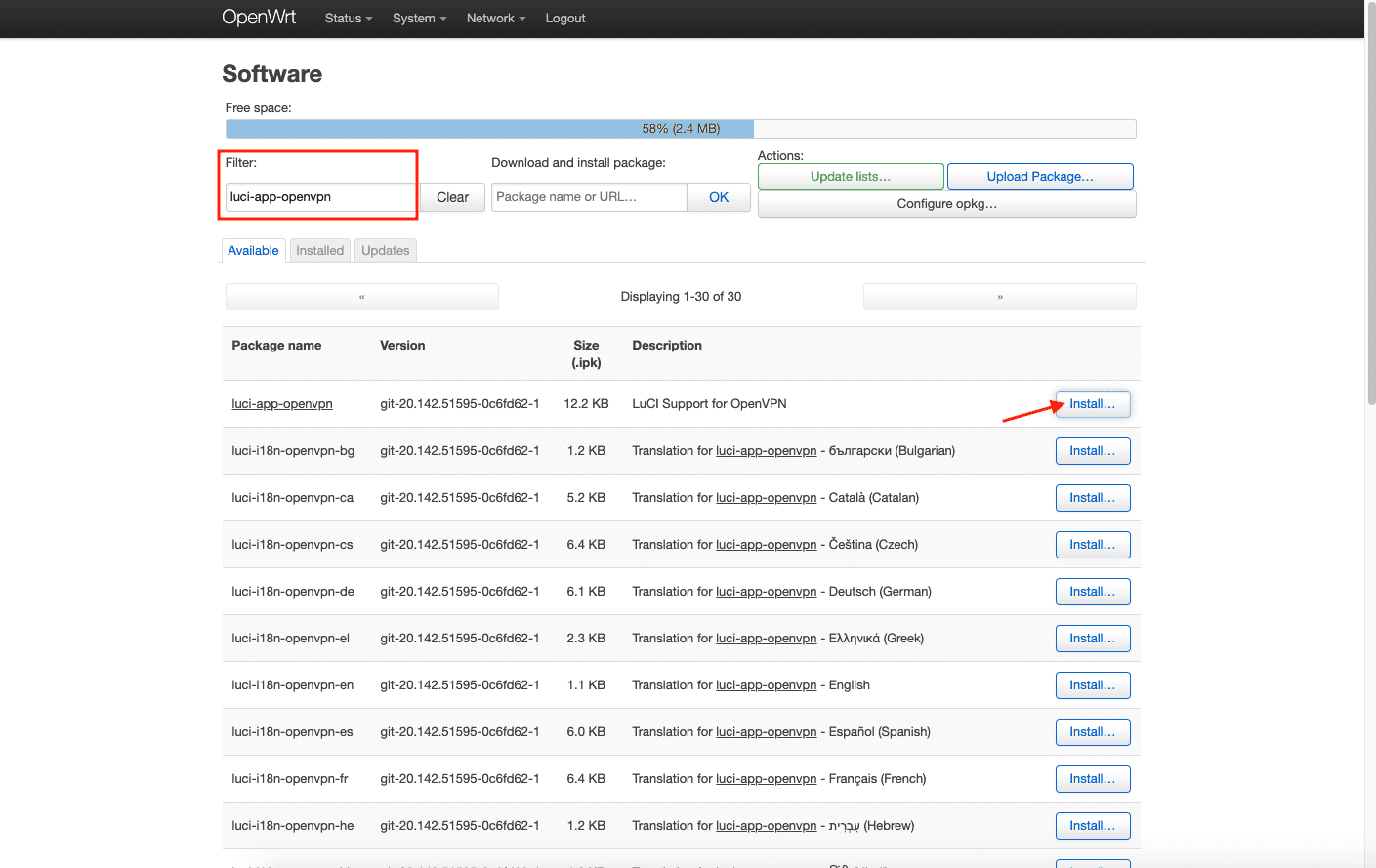
6. 勾选 Overwrite files from other package(s)(覆盖其他程序包的文件)选项并点击 Install(安装)。
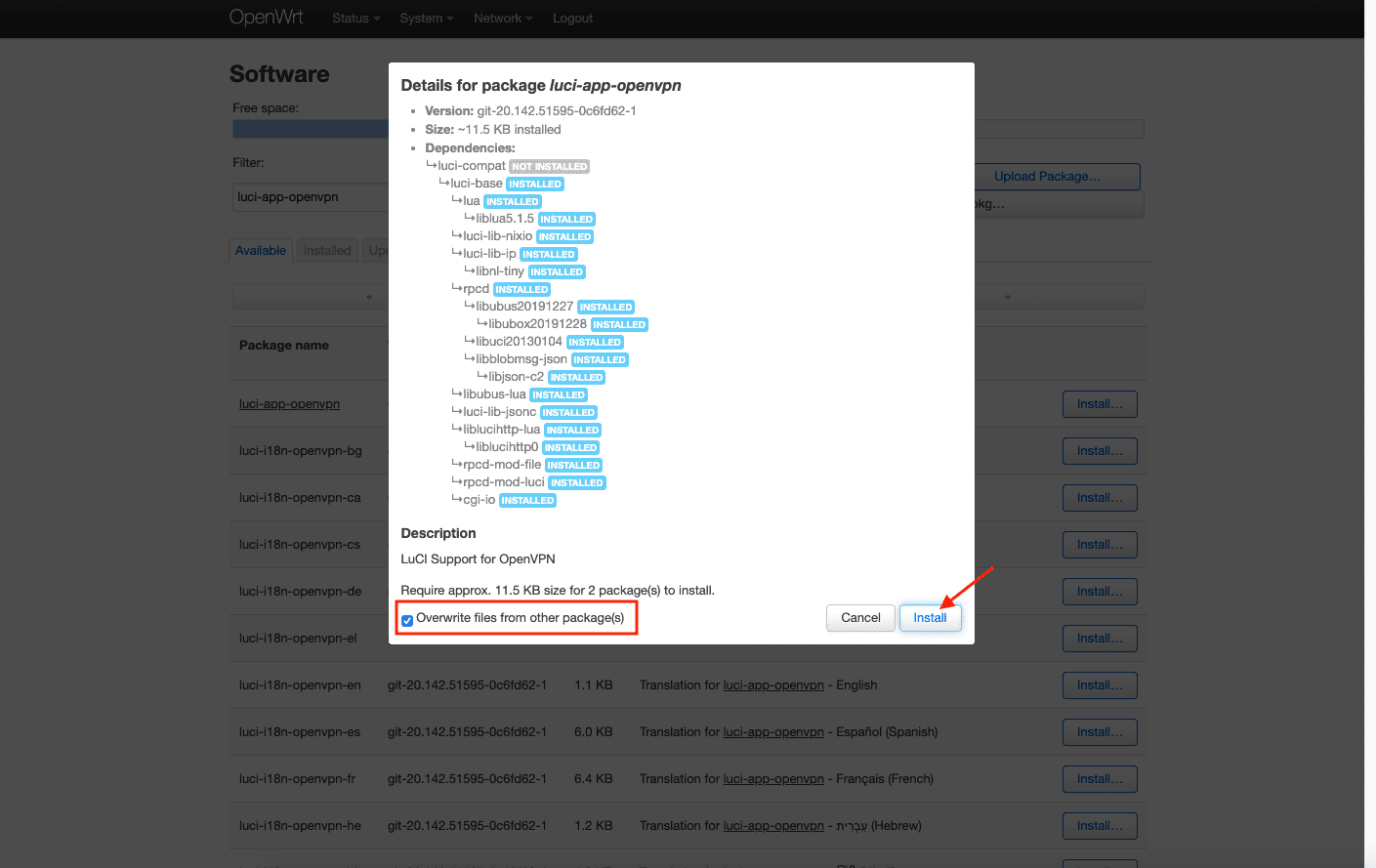
7. 等待两个程序包都安装完毕,点击 Dismiss(离开)。
8. 确保所有程序包都已成功安装。为此,请选取 Installed(已安装)选项卡并在 Filter(过滤器)栏输入 openvpn。
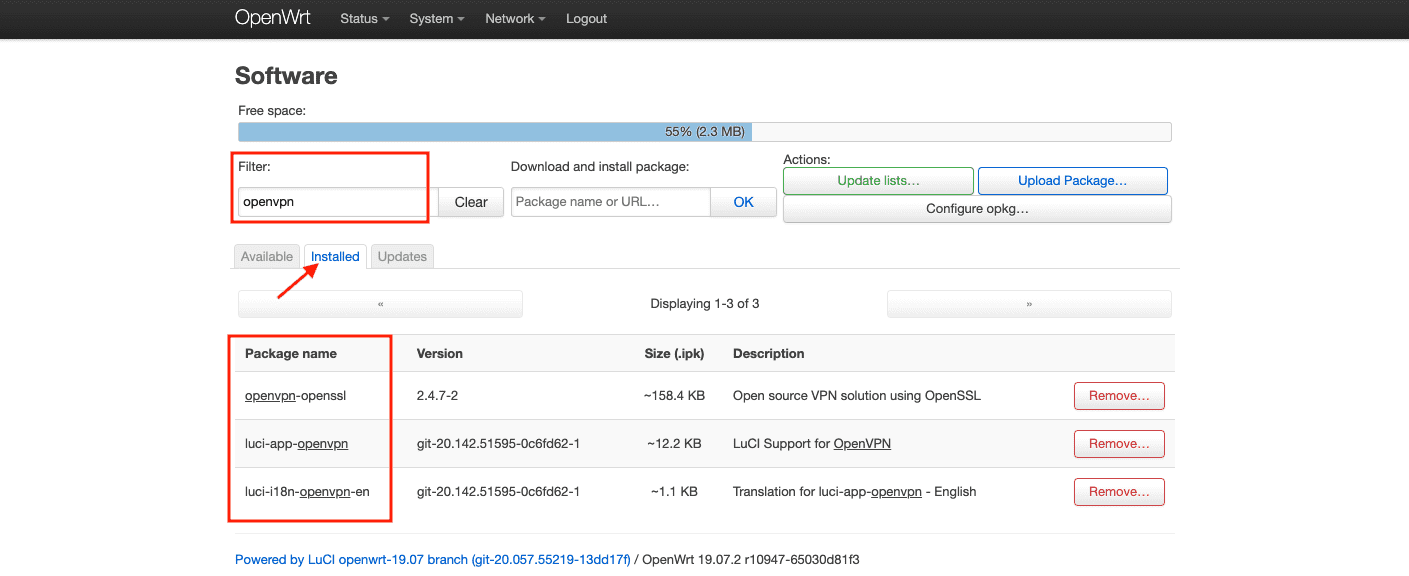
9. 要应用更改,请转到 Status(状态)选项卡并重新启动路由器。
II. 在您的 用户主页 中生成 OpenVPN 客户端设置
首先,您需要从您的 KeepSolid 用户主页 中生成手动配置。您将在那里获取 .ovpn 配置文件、VPN 服务器域名和其他设置,用于设置您的 OpenVPN 连接。
按照这本教程中的几个简单步骤操作:如何手动创建 VPN 配置,您将轻松获取全部所需信息。
方法 1:上传 .ovpn 配置文件
1. 前往 VPN 选项卡 > OpenVPN。
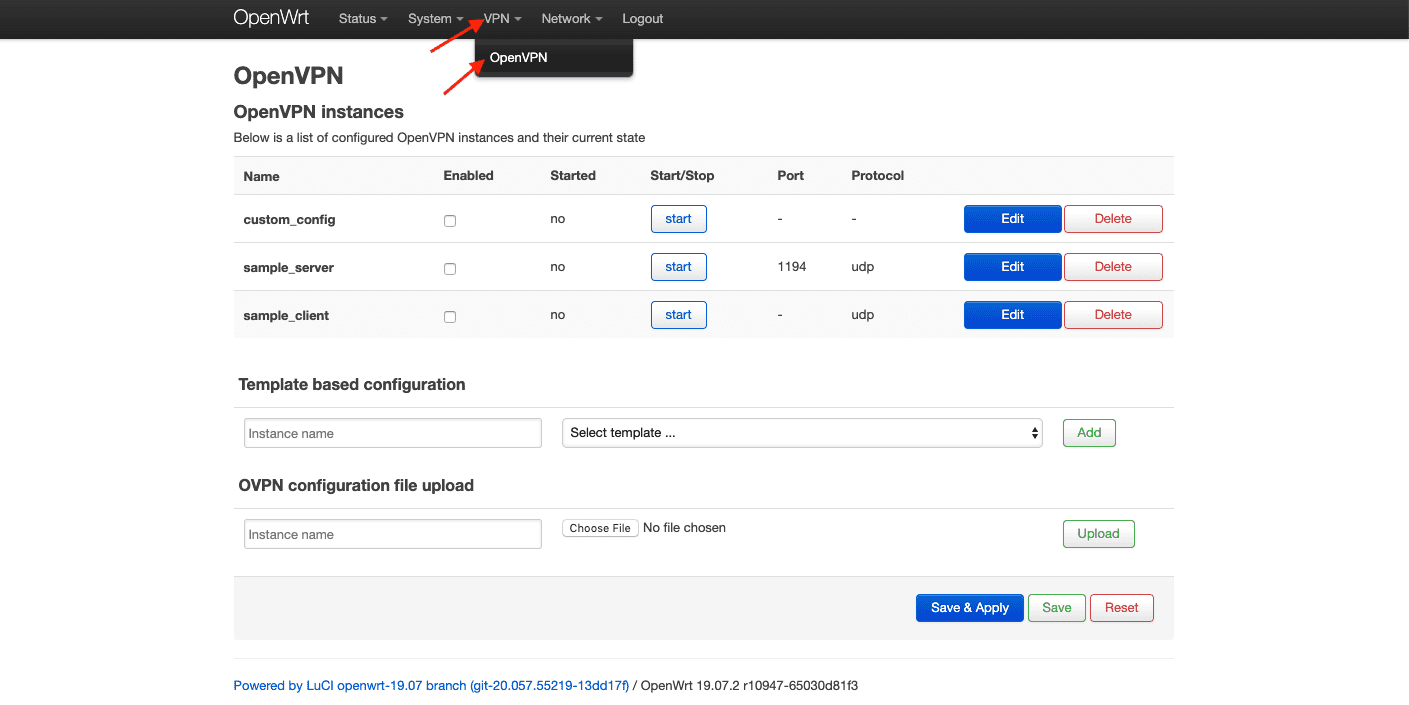
2. 找到 OVPN 配置字段,为它指定一个自定义名称(如 KeepSolidVPN),然后选择从您的 用户主页 自动下载的 .ovpn 文件。接着点击 Upload(上传)。
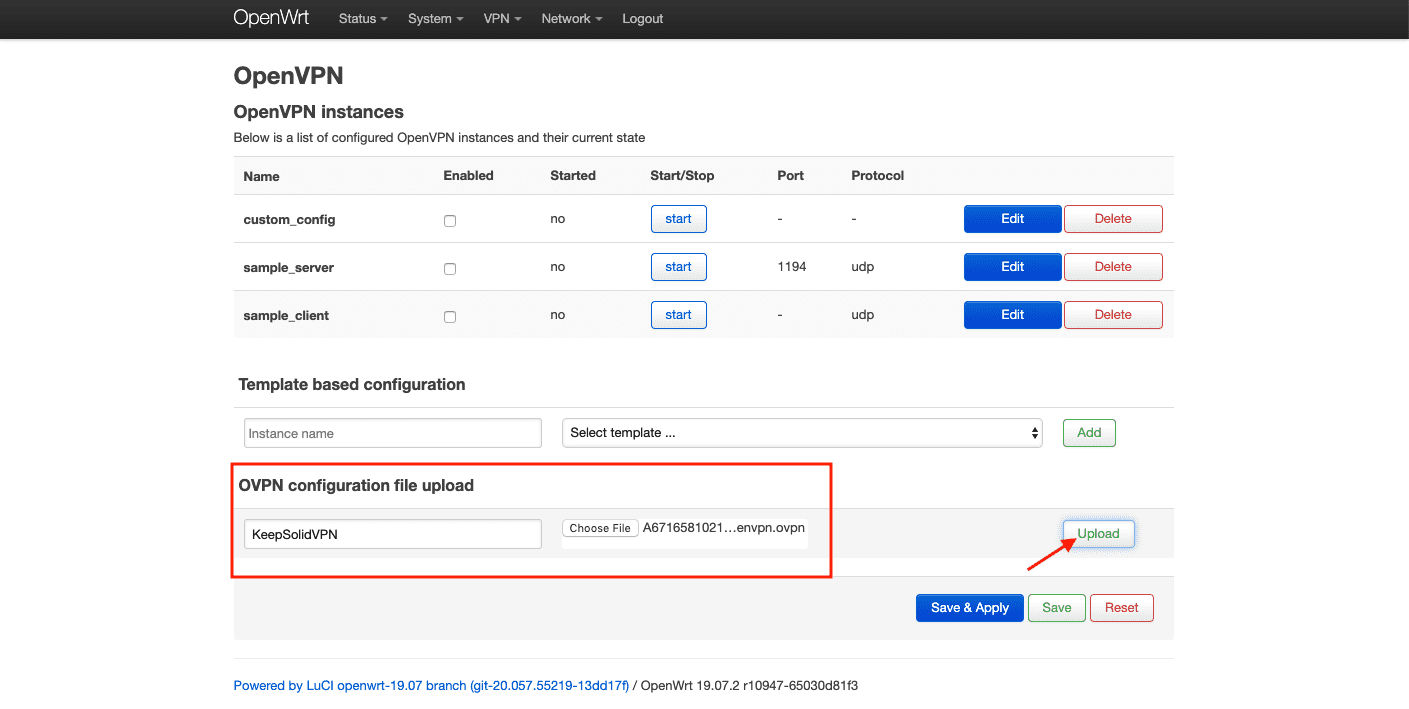
方法 2:自行配置 OpenVPN 连接
1. 使用任何文本编辑器打开自动下载到您设备的配置文件,并创建单独的文本文——ca.key、cert.key、key.key。将 .ovpn 文件中的相应数据粘贴到相应的文本文件中。
- ca.key —— 粘贴 <ca> 和 </ca> 之间的条目,包含 -----BEGIN CERTIFICATE----- 和 -----END CERTIFICATE-----
- cert.key —— 粘贴 <cert> 和 </cert> 之间的条目,包含 -----BEGIN CERTIFICATE----- 和 -----END CERTIFICATE-----
- key.key —— 粘贴 <key> 和 </key> 之间的条目,包含 -----BEGIN CERTIFICATE----- 和 -----END CERTIFICATE-----
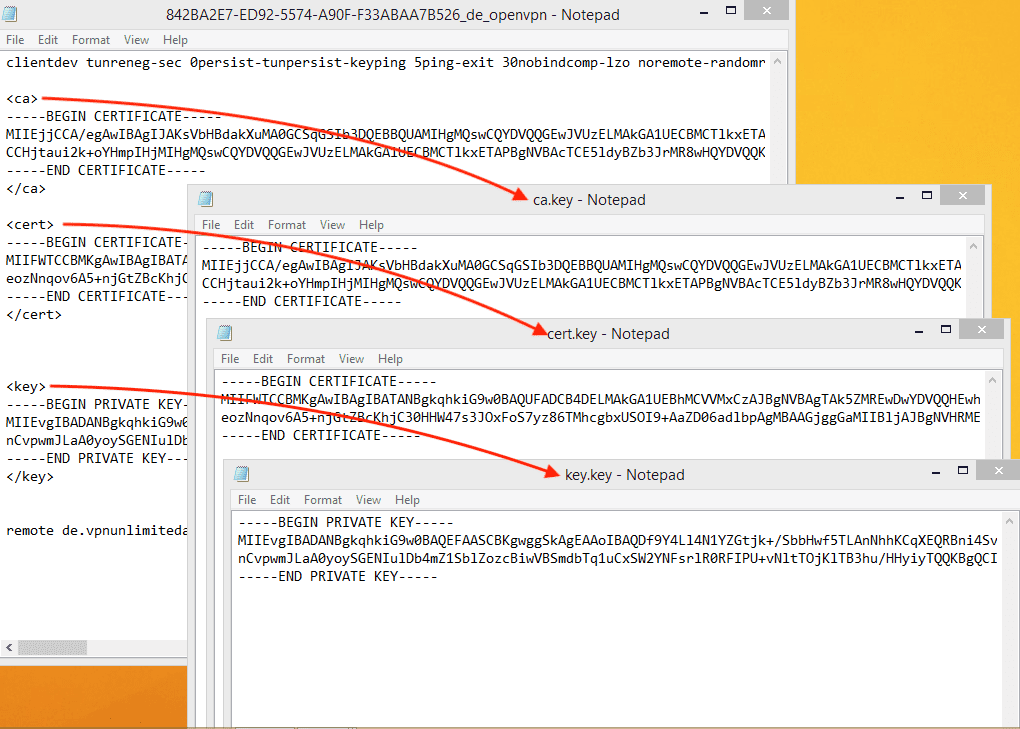
2. 导航至 VPN 选项卡 > OpenVPN。
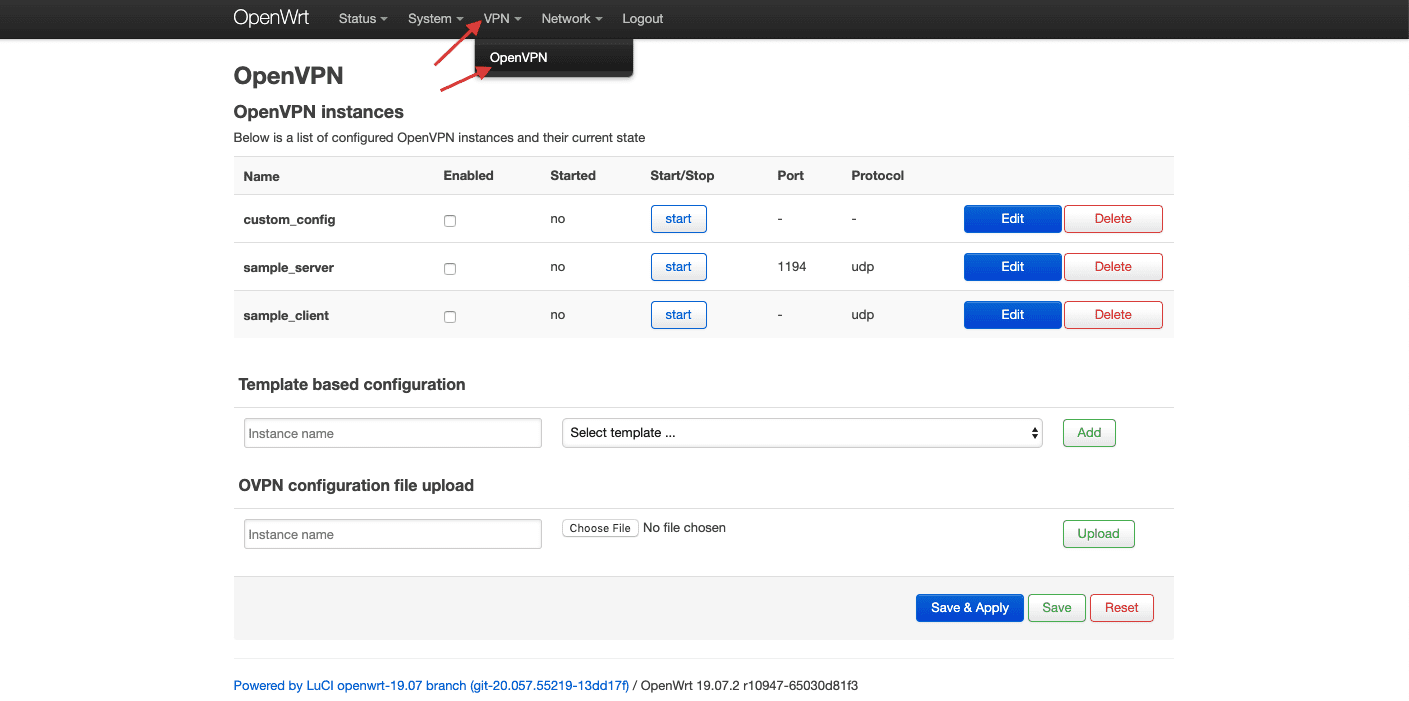
3. 在 Configuration name(配置名称)字段输入 KeepSolidVPN,选择 Client configuration for an ethernet bridge VPN(以太网桥 VPN 的客户端配置) 并点击 Add(添加)。
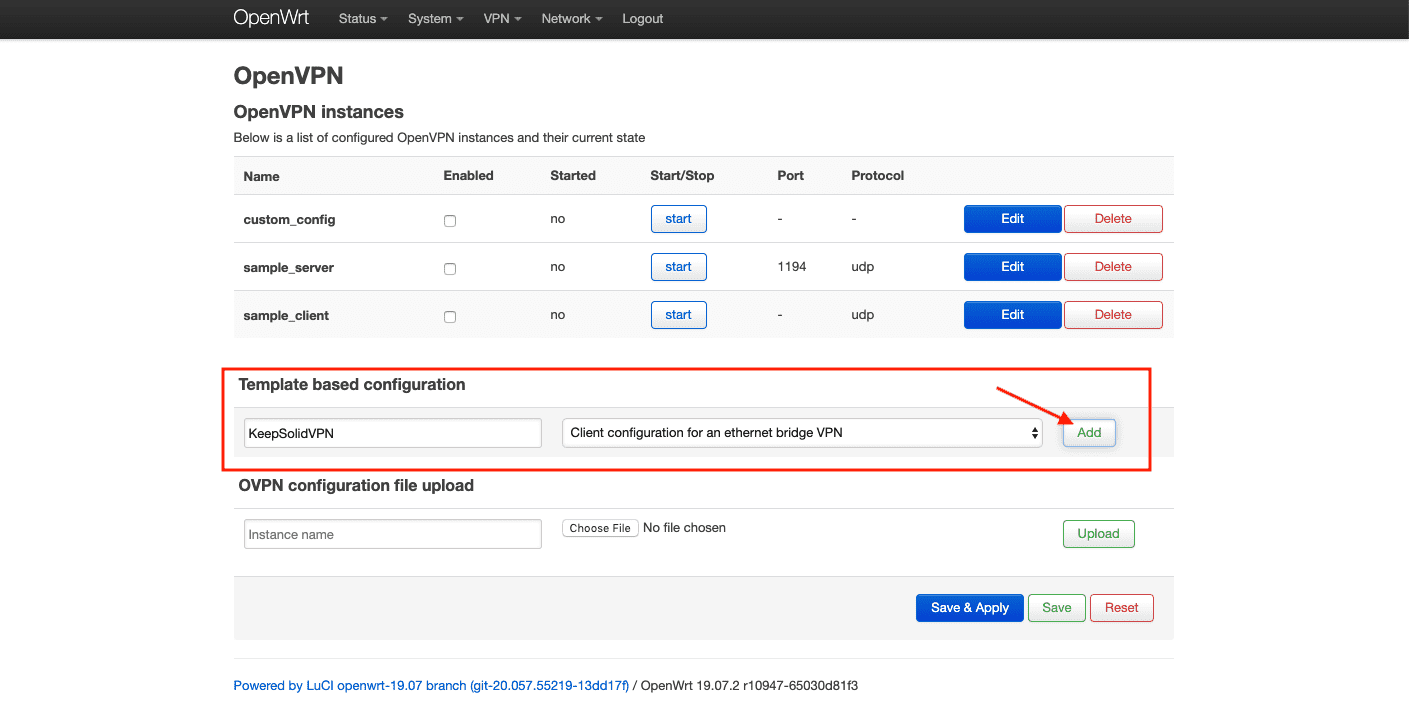
4. Press Edit > Switch to advanced configuration.
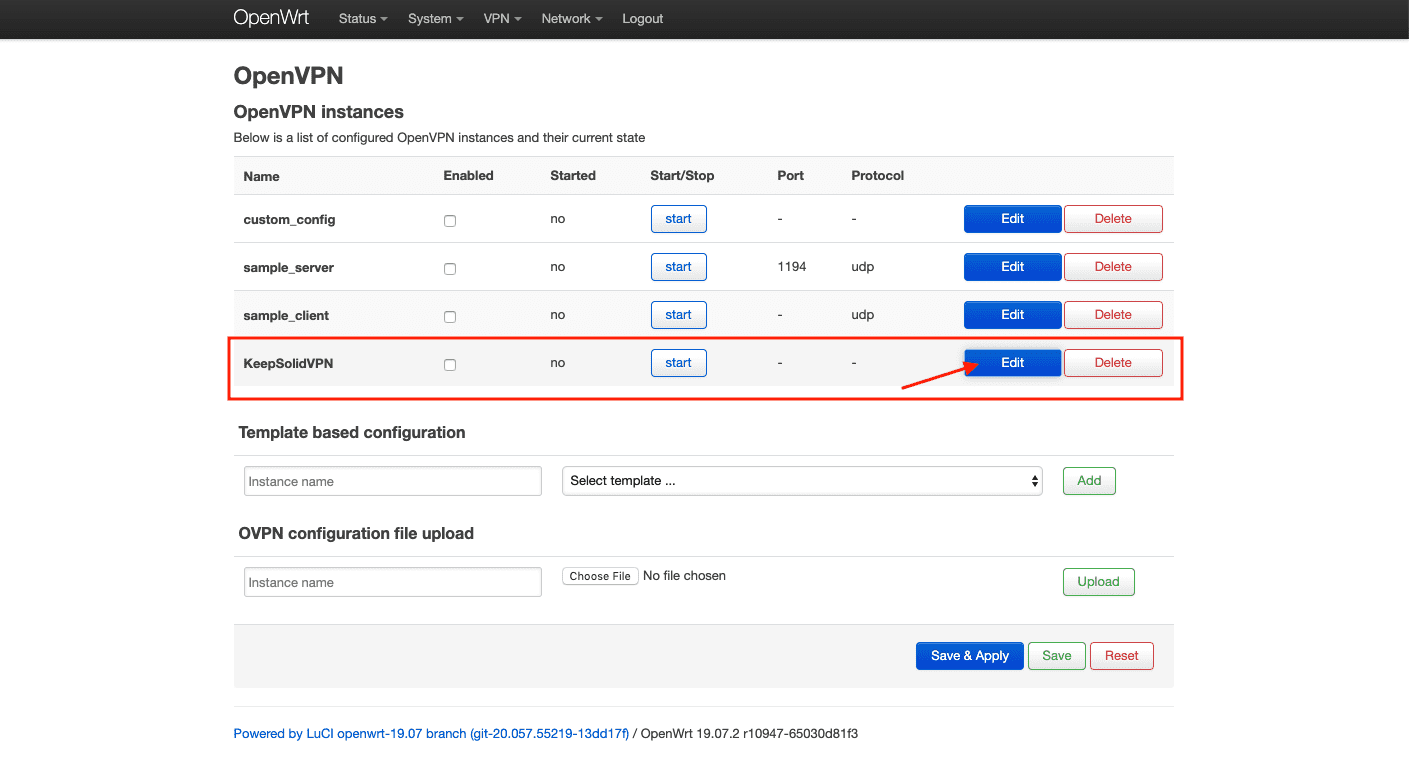
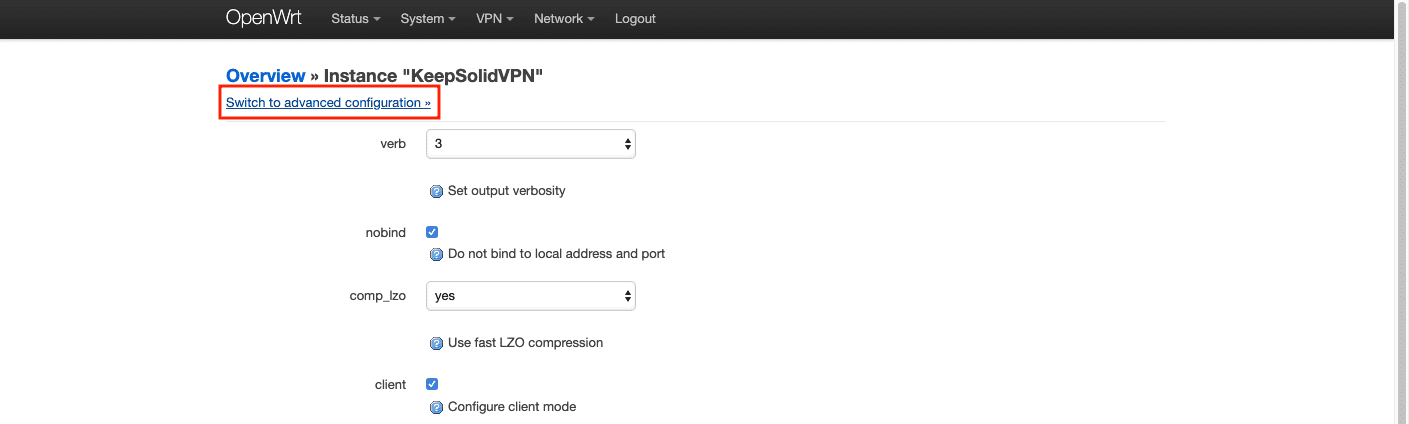
注意:如果您没有看到所需的参数,请在页面底部的下拉菜单中选择它们,然后单击 Add(添加)。
5. 导航至 Networking(网络连接)选项卡并配置以下参数:
- Port(端口):1194
- float(浮动):不选中
- nobind:选中
- dev:tun0
- dev_type(dev_类型):tun
- ifconfig:此字段应为空
- comp-lzo:否
- keepalive(保持活动状态):5 30
- persist-tun:选中
- persist-key:选中
点击 Save(保存)。
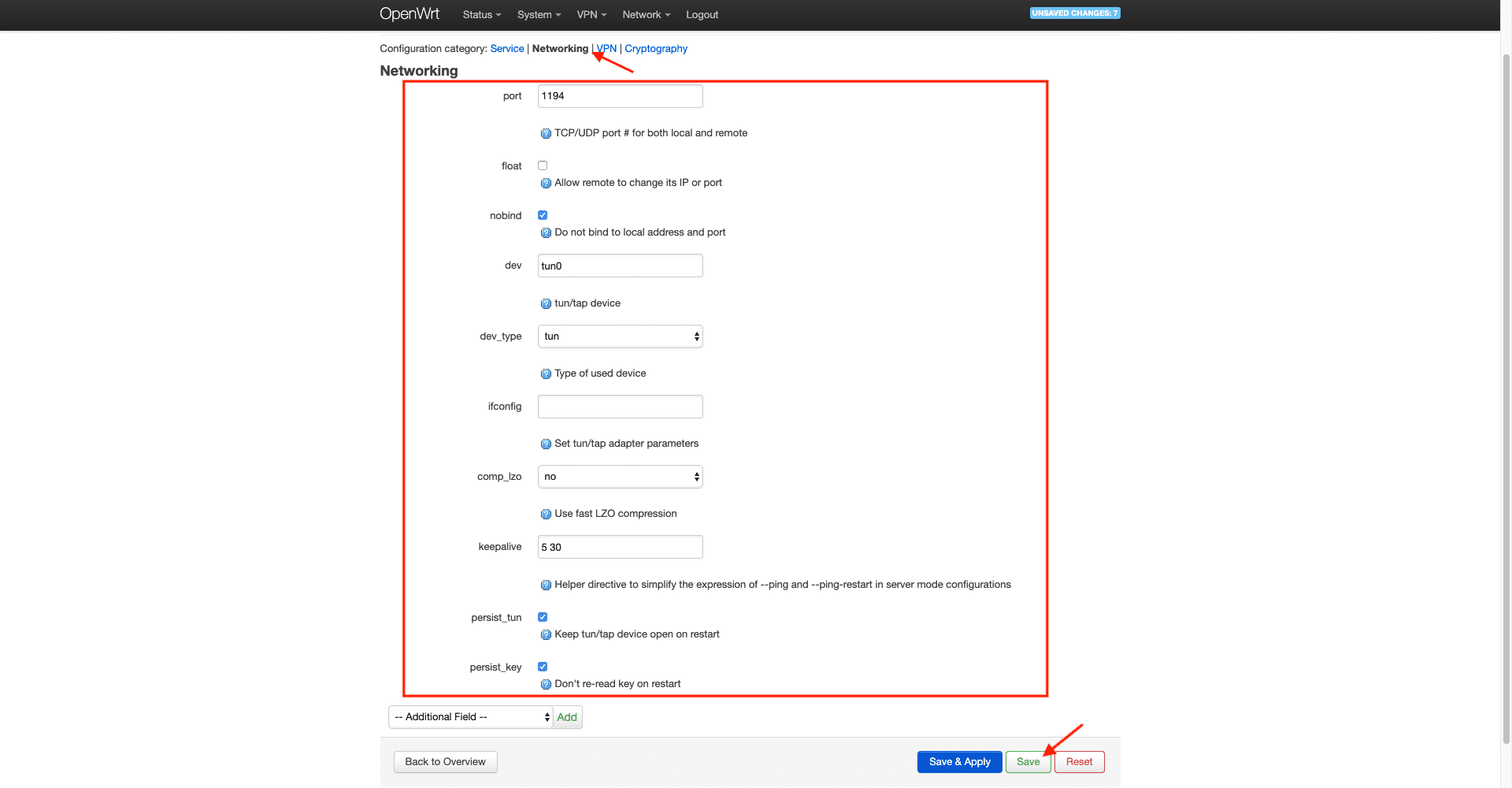
6. 导航至 VPN 选项卡并输入以下设置:
- client(客户端):选中
- Remote(远程):从您的 用户主页 粘贴域名,然后按 +
- remote-random(远程-随机):选中
- proto(原型机):udp
点击 Save(保存)。
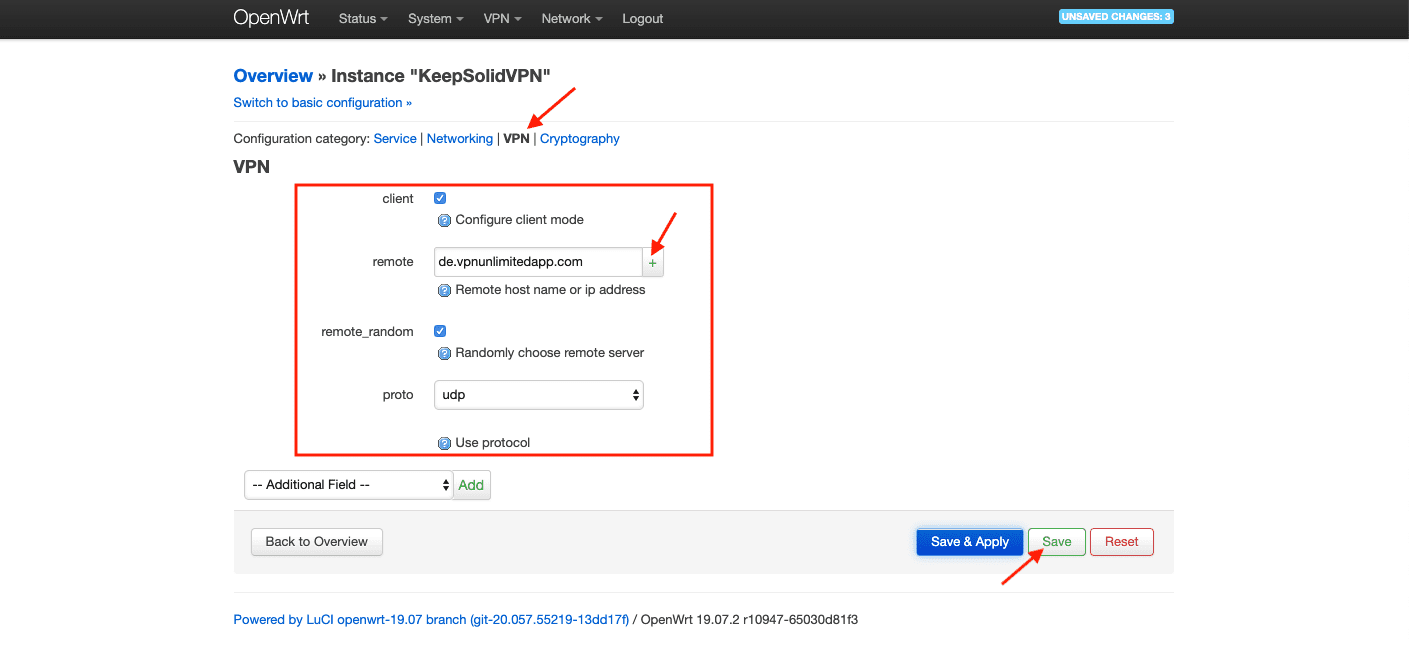
7. 前往 Cryptography(加密)选项卡。
右键单击选中 ca 参数 > 选择先前创建的 ca.key 文件 > 点击 Upload file(上传文件)。
右键单击选中 cert 参数 > 选择先前创建的 cert.key 文件 > 点击 Upload file(上传文件)。
右键单击选中 key 参数 > 选择先前创建的 key.key 文件 > 点击 Upload file(上传文件)。
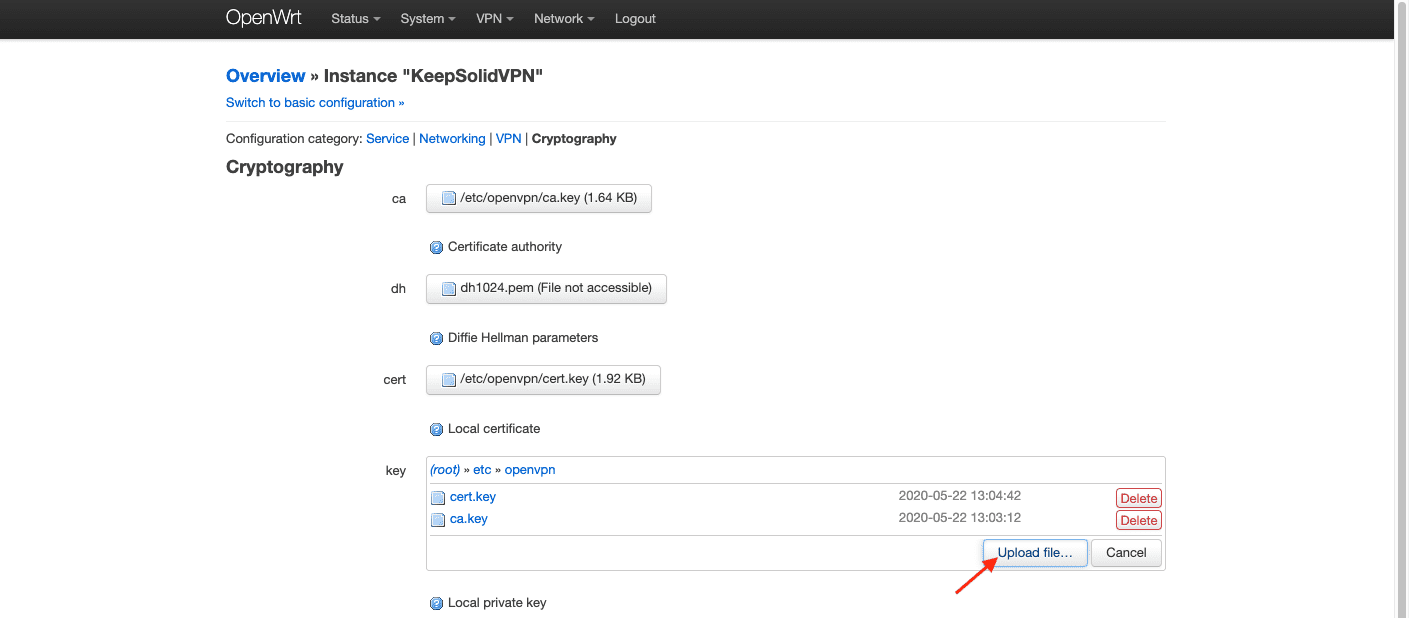
8. 配置以下参数:
- auth(认证):SHA512
- cipher(加密):AES-256-CBC
- keysize(密钥长度):256
- tls_cipher(tls_加密):DHE-RSA-AES-256-SHA
- ns-cert-type(ns-cert-类型):server
- remote-cert-tis(远程-cert-tis):server
点击 Save & Apply(保存和应用)。
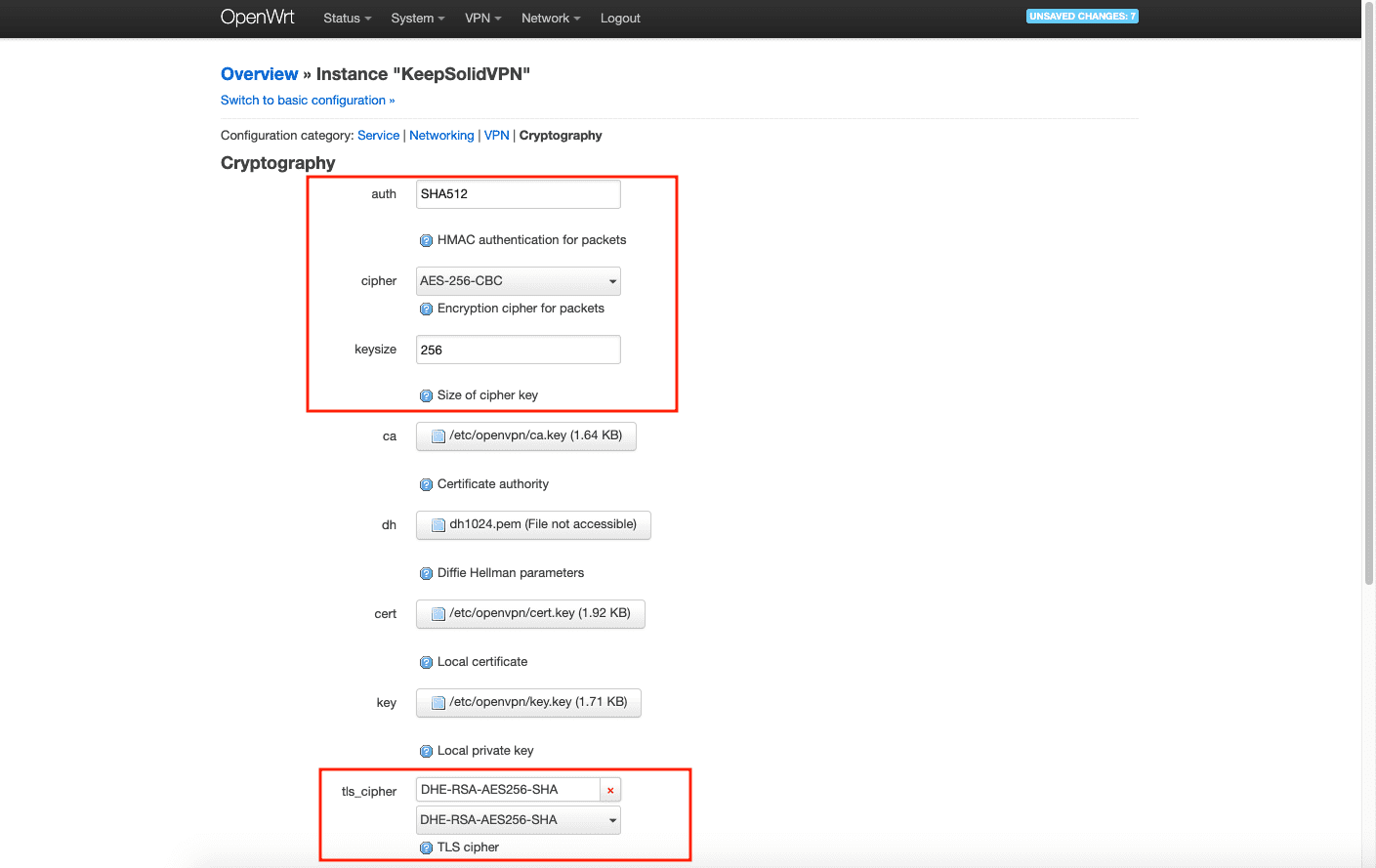
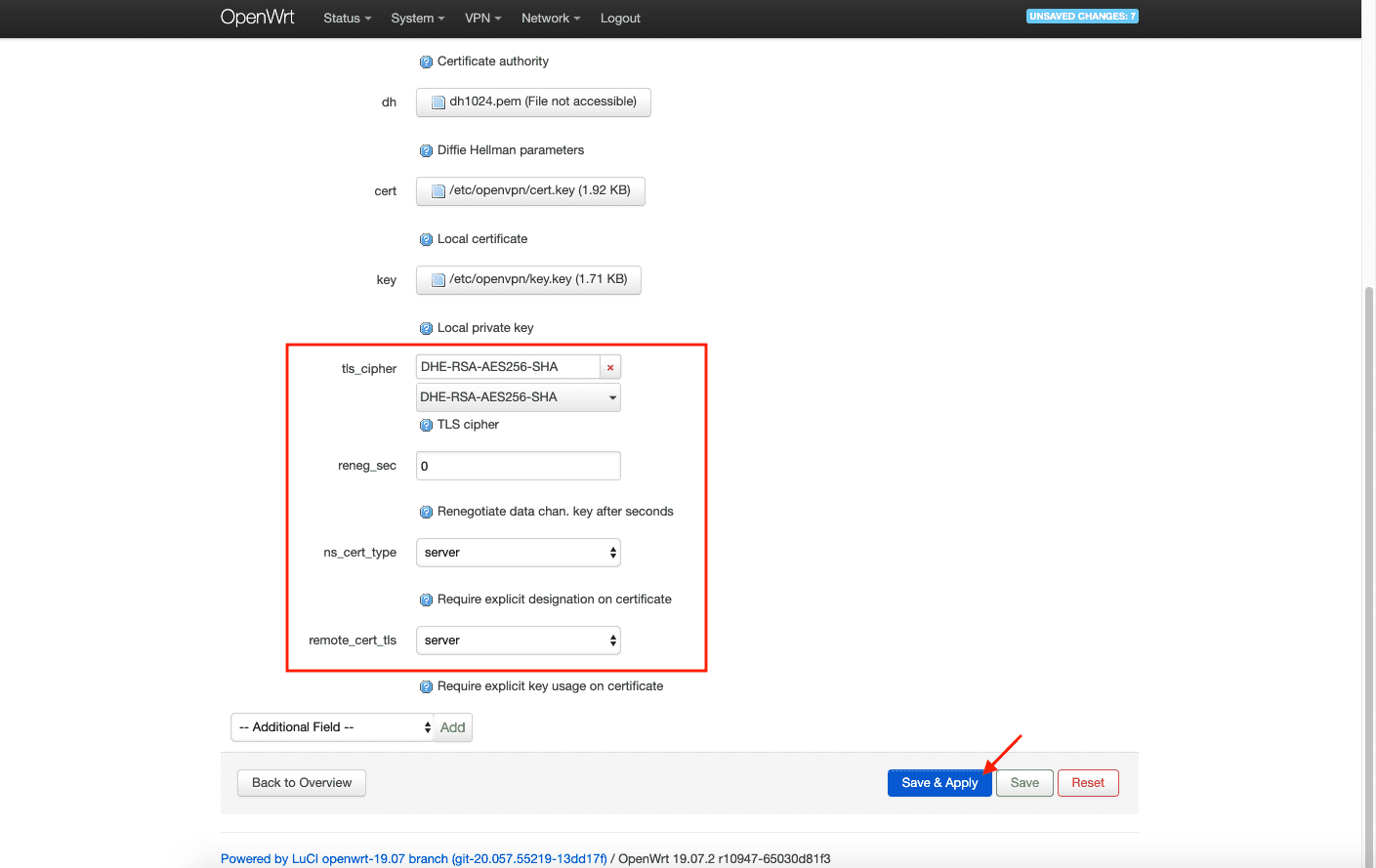
IV. 添加 OpenVPN 接口并配置 DNS
1. 前往 Network(网络)> Interfaces(接口)。选择 Add new interface…(添加新接口…)按钮。
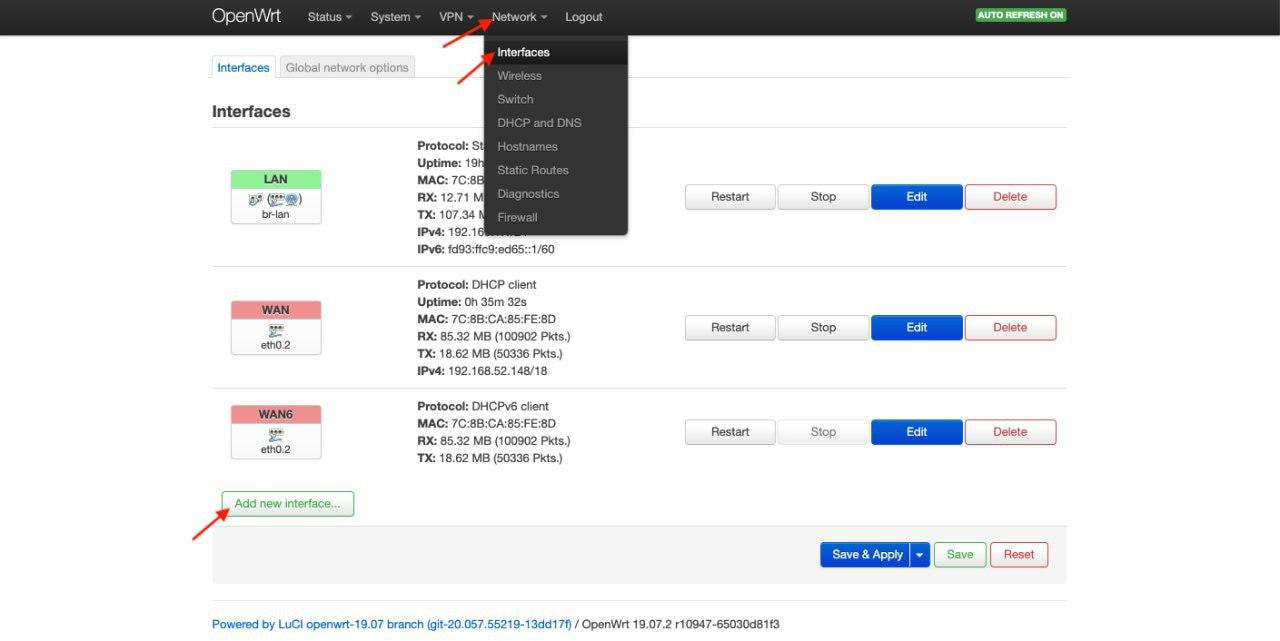
2. 输入以下数据并点击 Submit(提交):
- Name(名称):VPN_U
- Protocols(协议):Unmanaged
- Interface(接口):Custom Interface(自定义接口): tun0
点击 Create Interface(创建接口)。
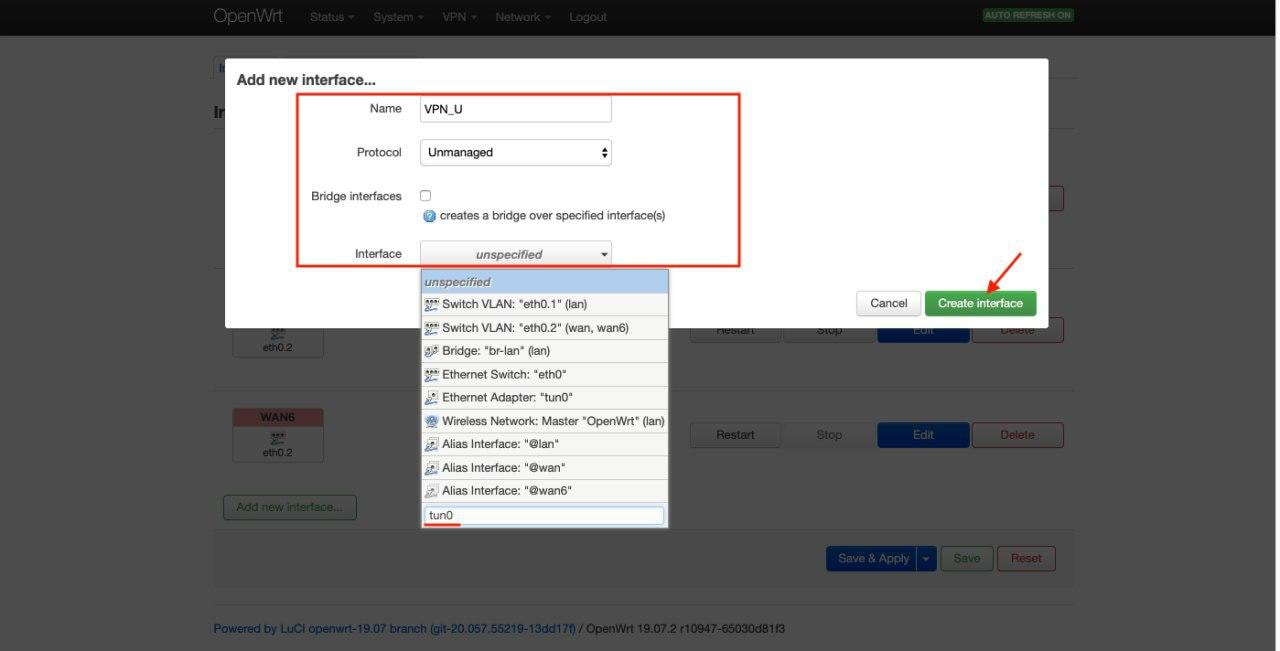
3. 启用 Bring up on boot(启动时调出)参数。
4. 前往 Advanced Settings(高级设置)选项卡并禁用 Use built-in IPv6-management(使用内置的 IPv6 管理)。
5. 点击 Save(保存)。
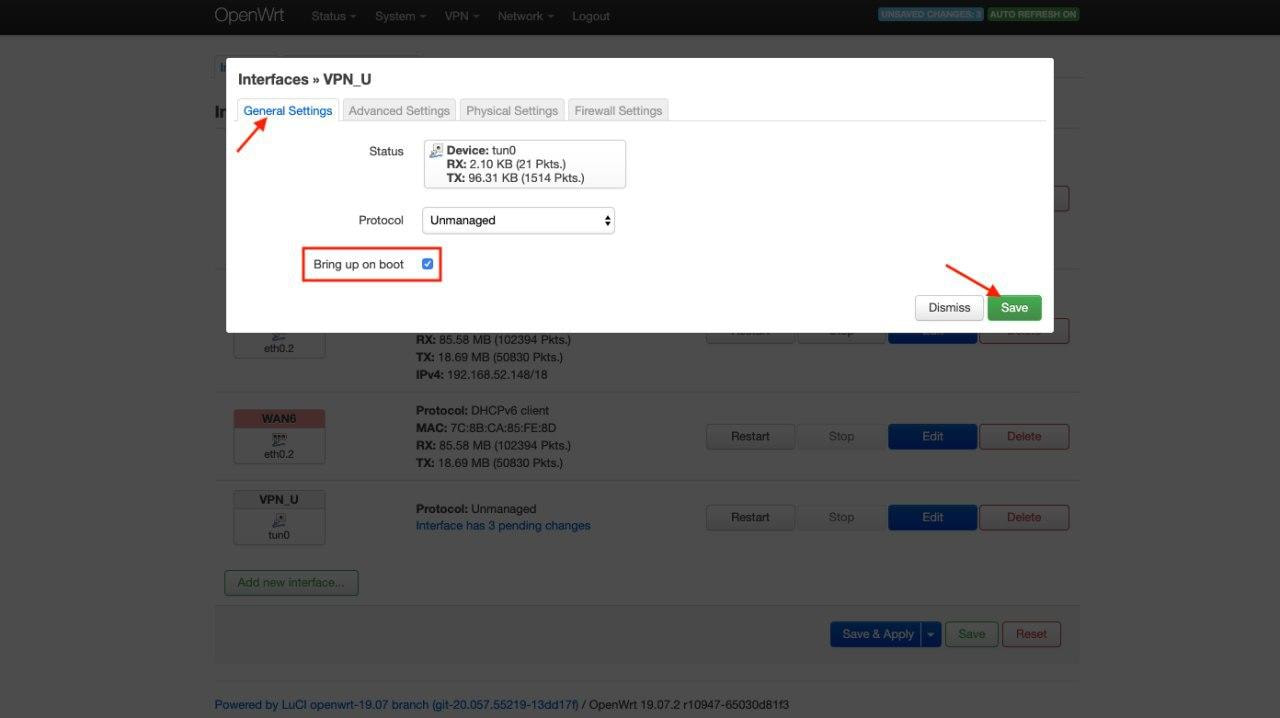
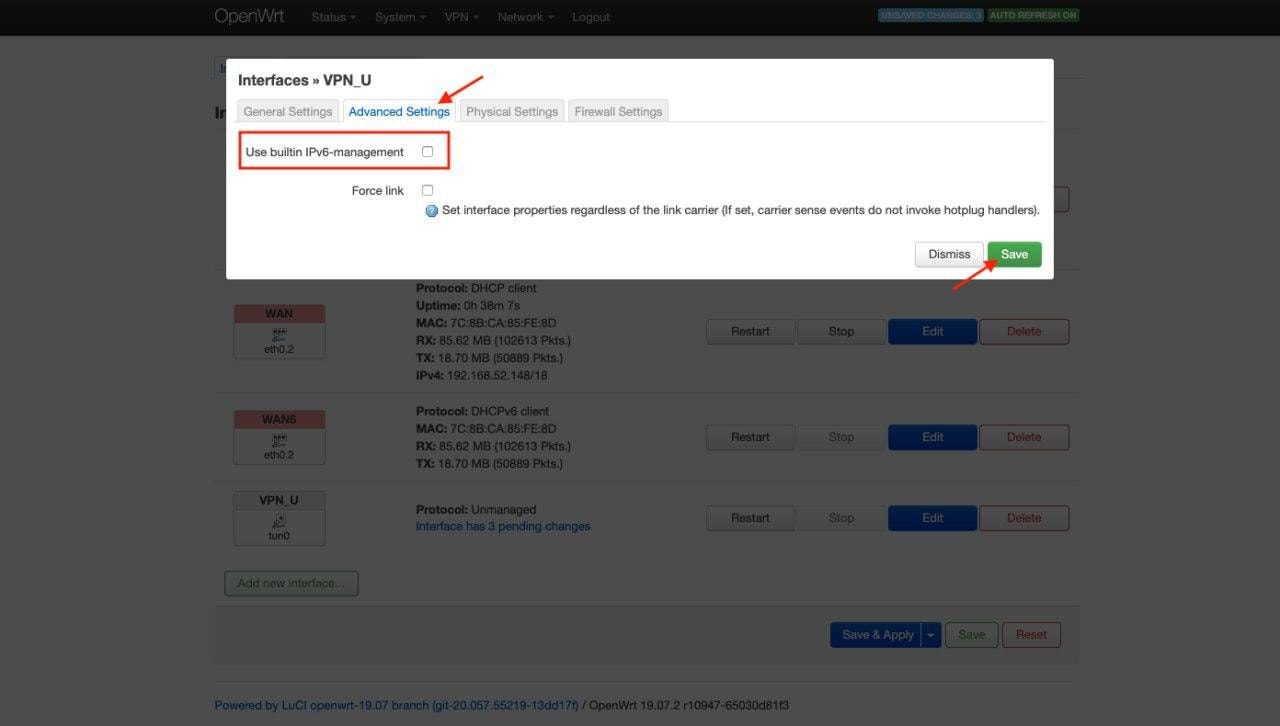
6. 导航至 WAN(广域网)> Edit(编辑)> Advanced Settings(高级设置)。取消选中 Use DNS servers advertised by peer(使用对等项 DNS 服务器)参数,并为 Use custom DNS server(使用自定义 DNS 服务器)设置 10.200.0.1 的值。点击 + 按键。
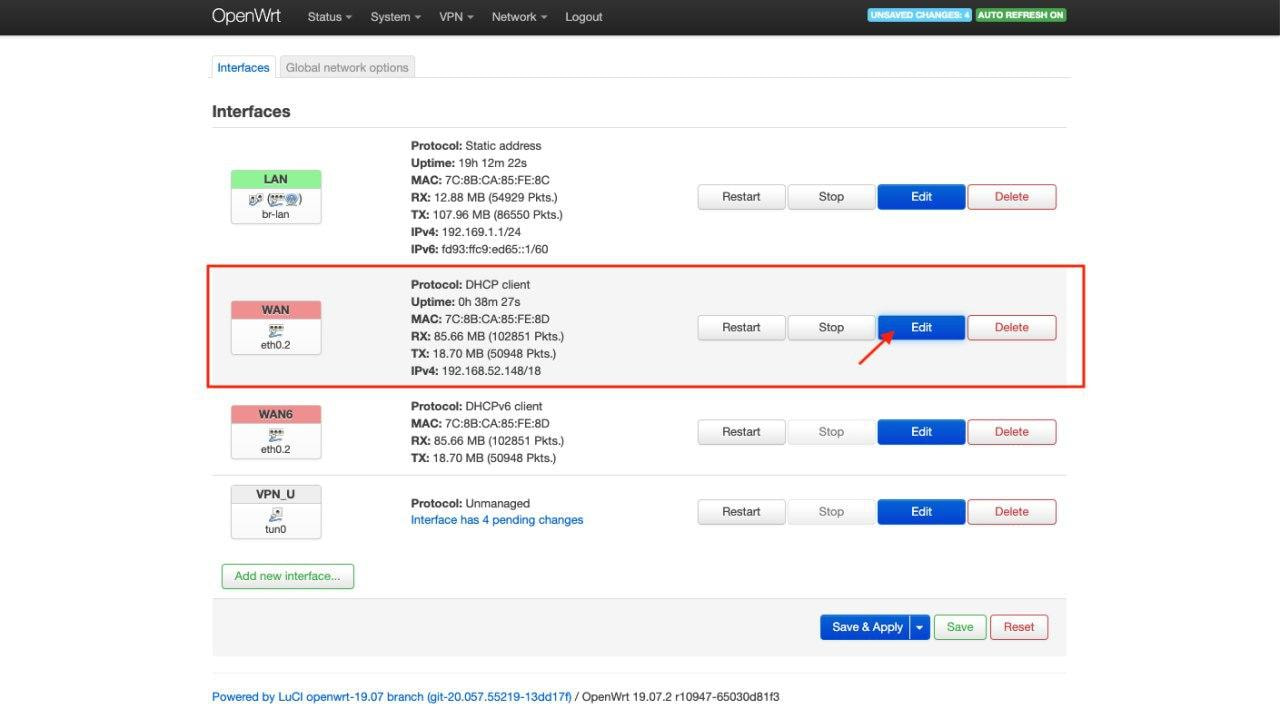
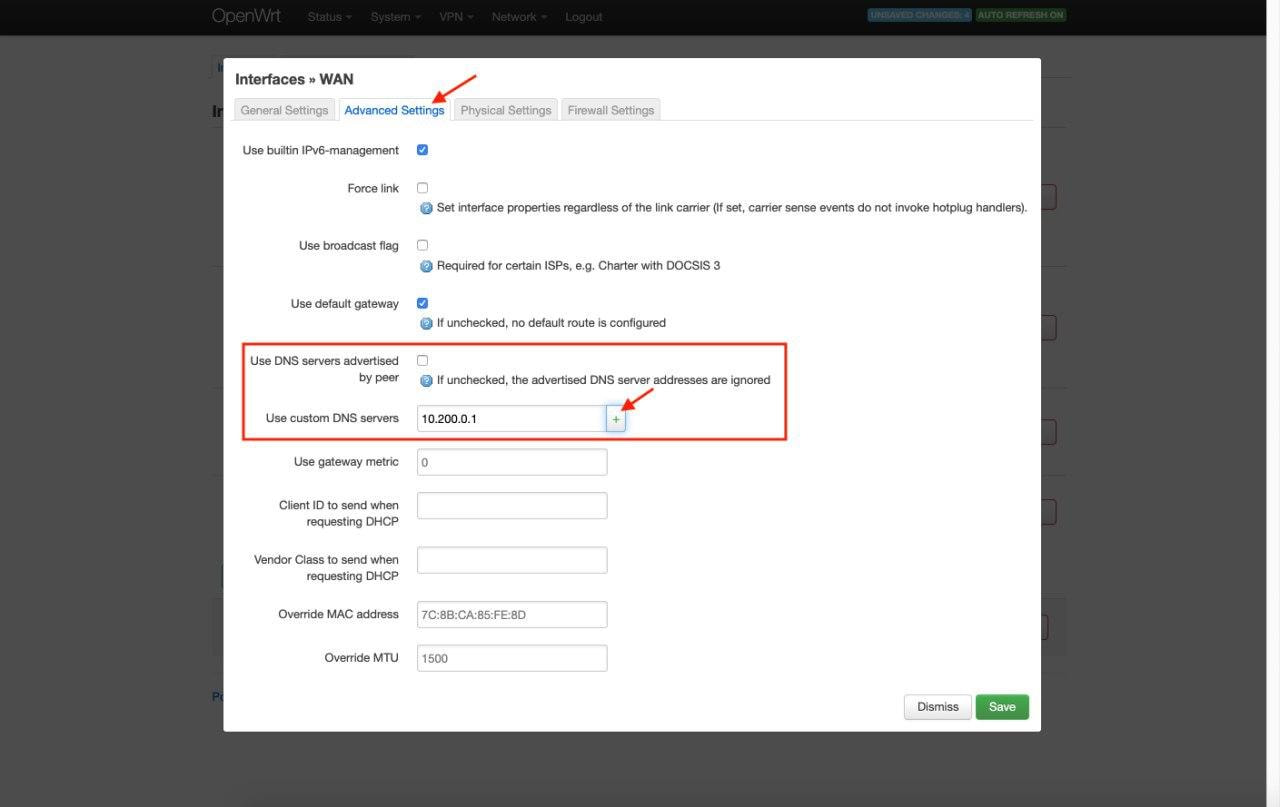
7. 前往 Firewall Settings(防火墙设置)选项卡。
8. 在 Create/Assign firewall-zone(创建/分配防火墙域)输入 VPNU_FW。
9. 点击 Save(保存)。
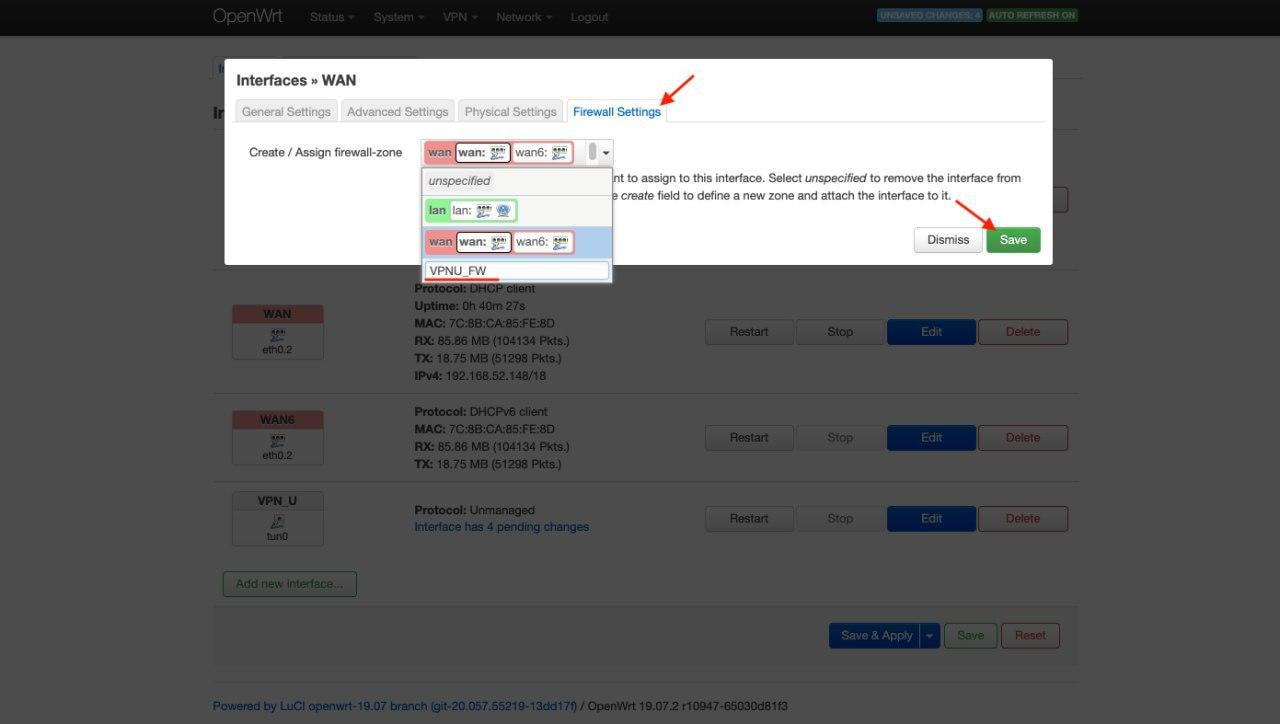
10. 点击 Save & Apply(保存和应用)。
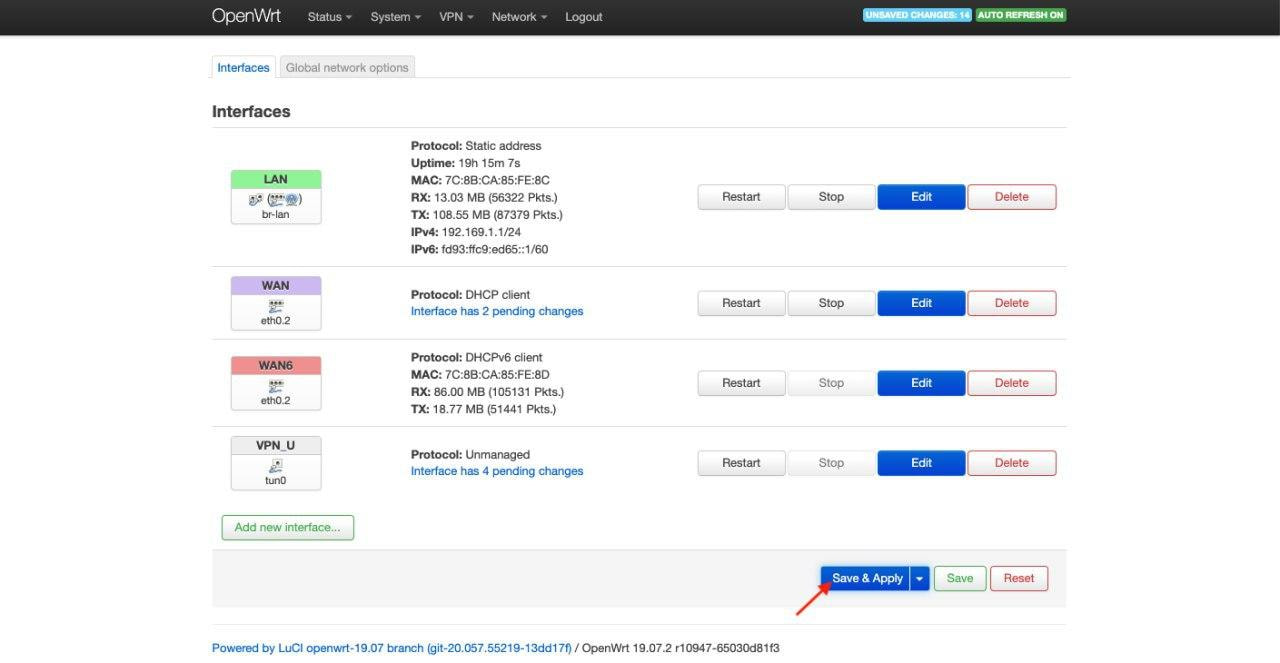
11. 前往 Network(网络)> Firewall(防火墙),选中 VPNU_FW 然后点击 Edit(编辑)。
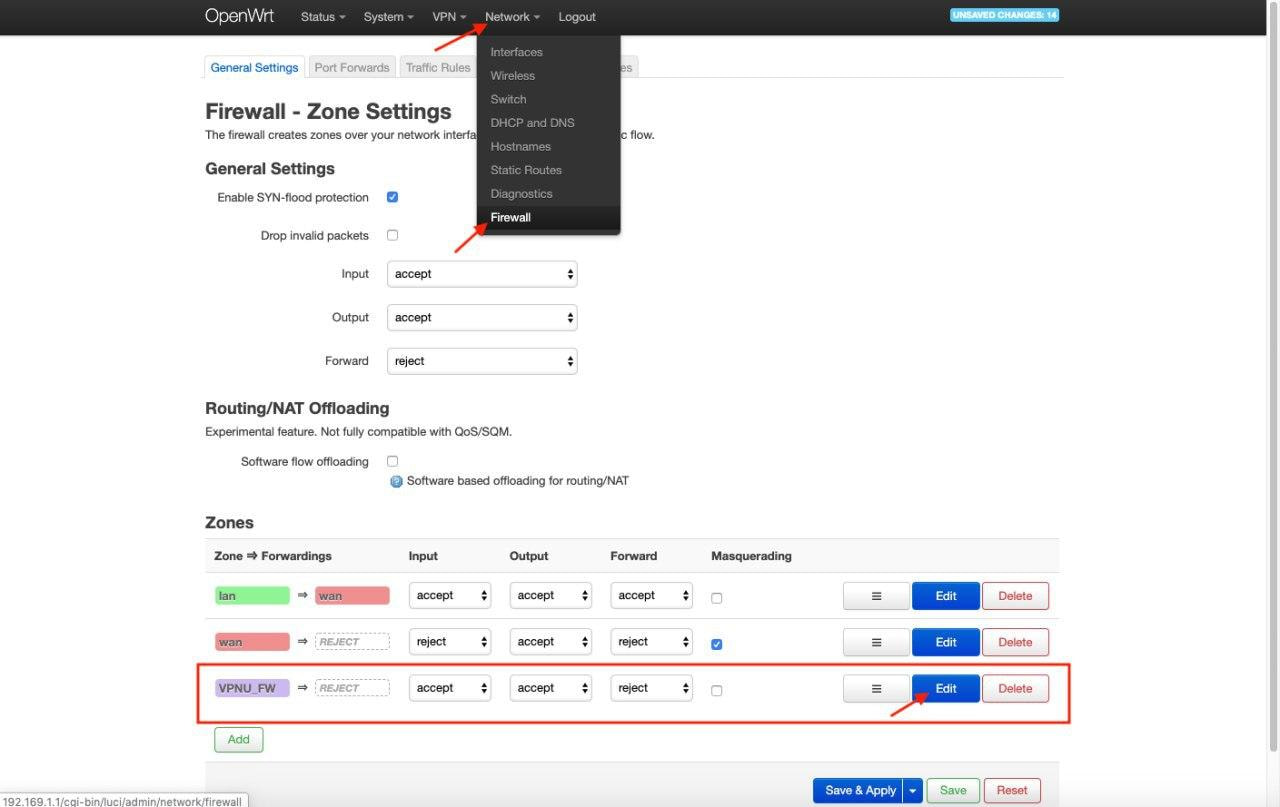
12. 在 General Settings(常规设置)选项卡,配置以下设置:
- Input(输入):reject(拒绝)
- Output(输出):accept(接受)
- Forward(转发):reject(拒绝)
- Masquerading(伪装):勾选
- MSS clamping(MSS 夹持):勾选
- Covered networks(覆盖网络):勾选 VPN_U
- Allow forward from source zones(允许从源区域转发):勾选 lan(局域网)
点击 Save(保存)。
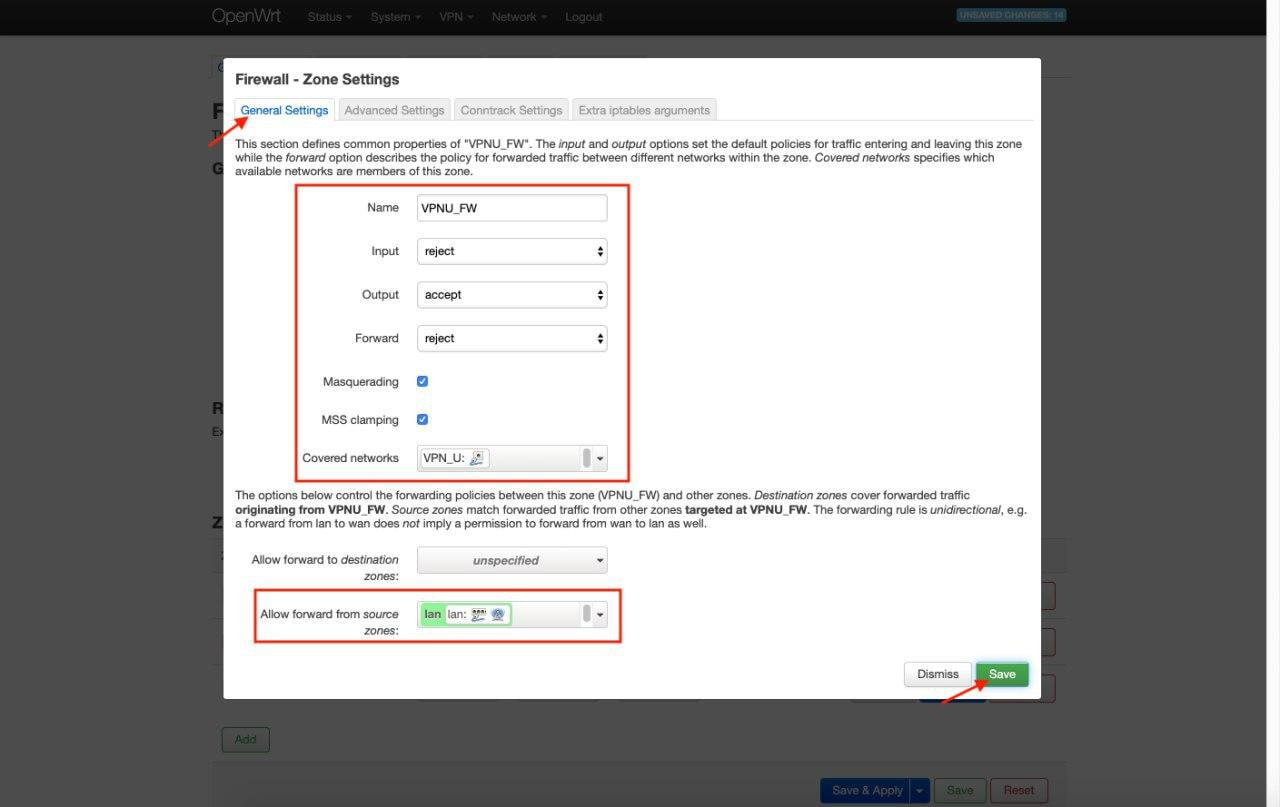
13. 前往 VPN > OpenVPN。
14. 为 KeepSolidVPN 勾选 Enabled(启用),然后点击 Save & Apply(保存和应用)。
15. 等待一分钟,然后点击 Start(启动)。
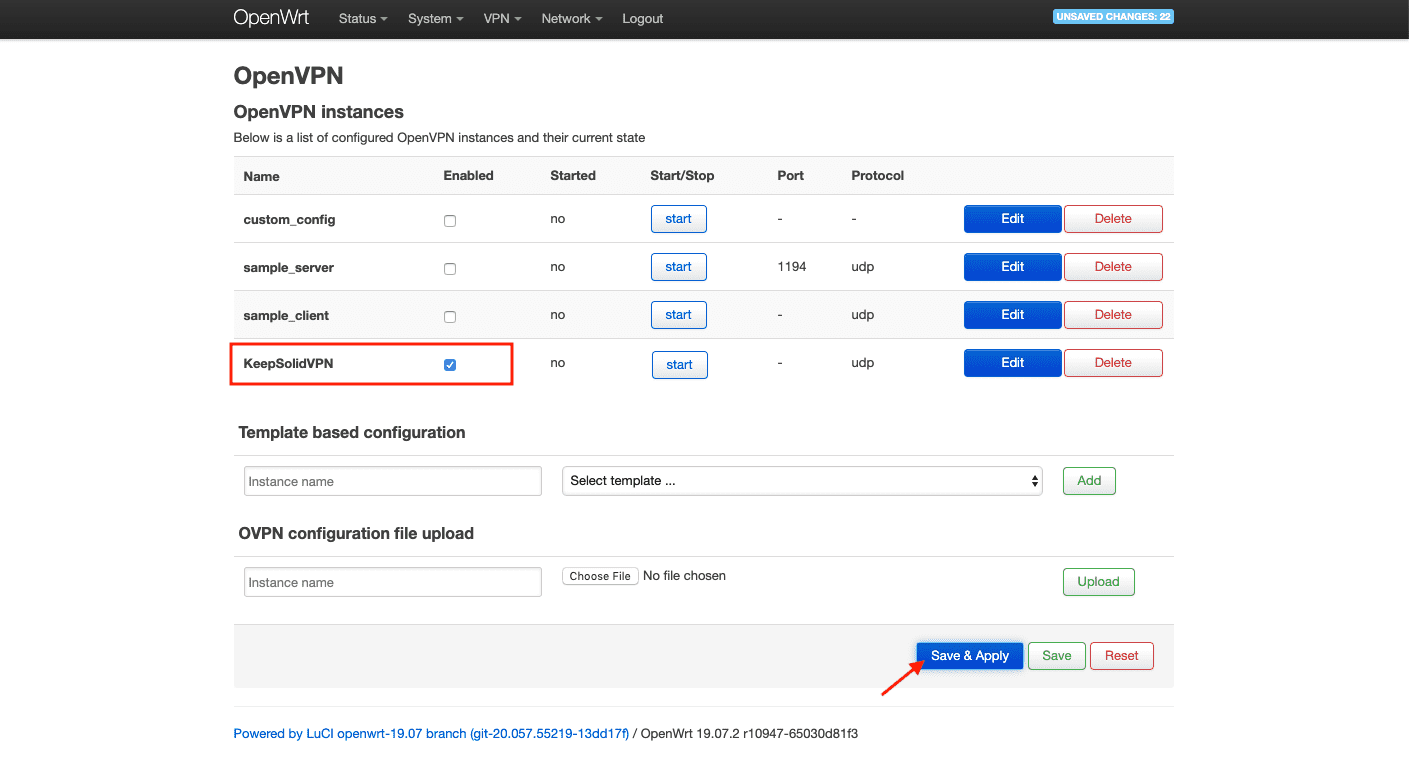
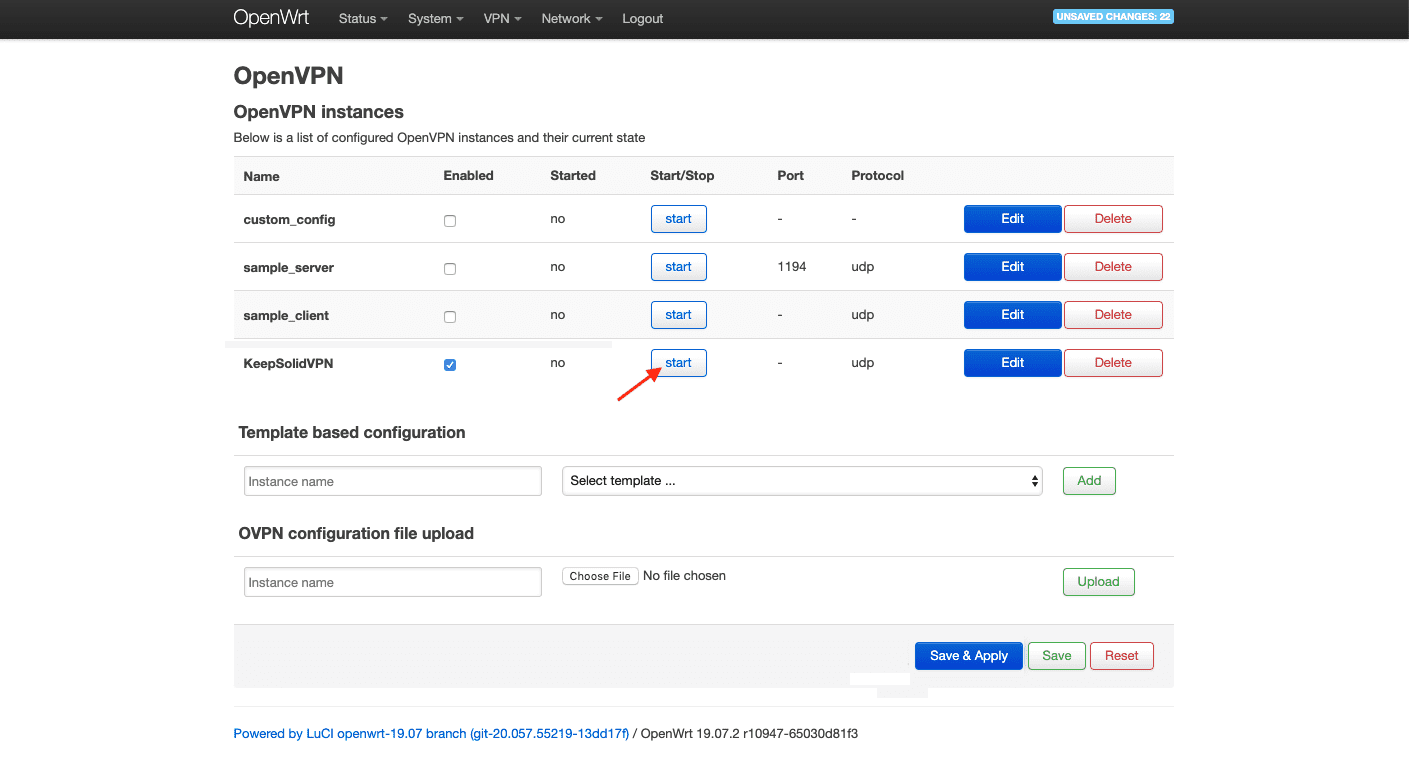
很好!您已经在装有 OpenWrt 19.07 固件的 TP-Link TL-WR841N 上成功设置和配置了 OpenVPN 客户端。
如果您需要在其他设备上设置 VPN,请查看我们的用户手册页面。如果您有任何其他问题或意见,请随时通过以下方式联系我们的客户支持 [email protected]。
“OpenVPN”是 OpenVPN 公司的注册商标。
立即获取 VPN Unlimited!
选择最完美适用于您的方案(如 VPN 终身订阅方案)并获取 30 天内退款保证吧。